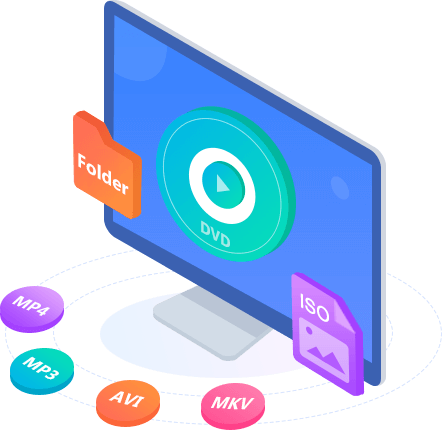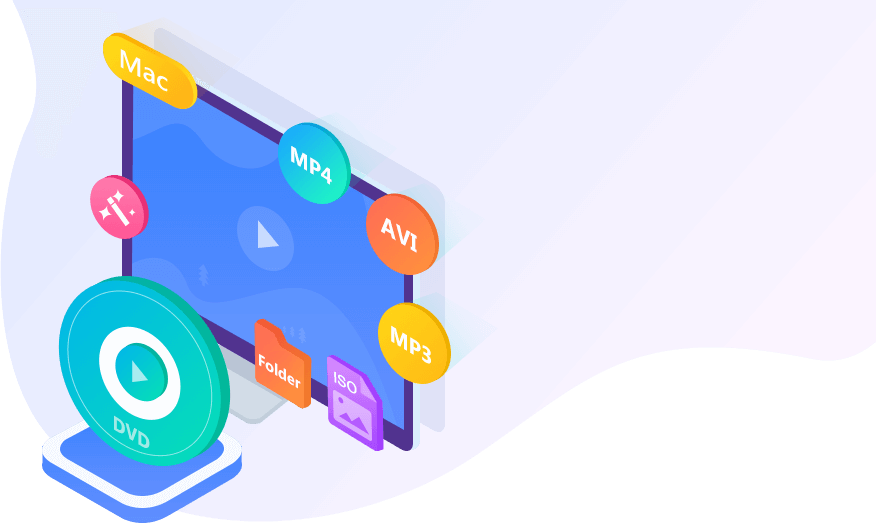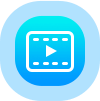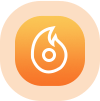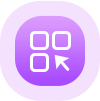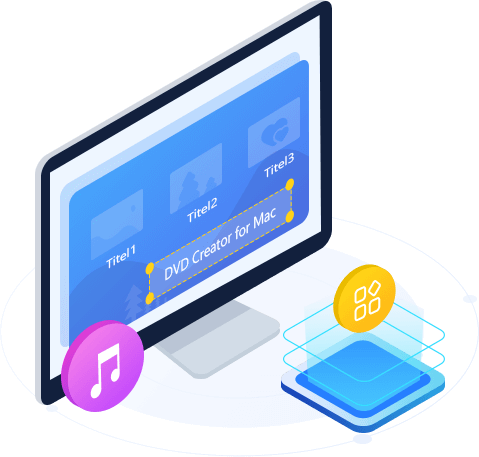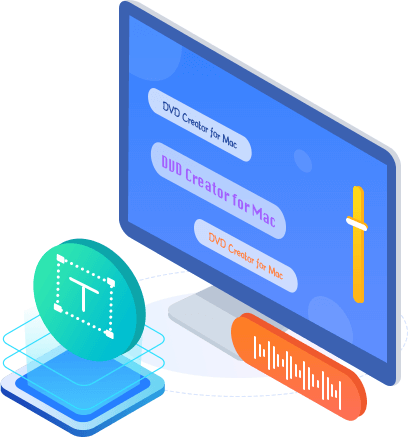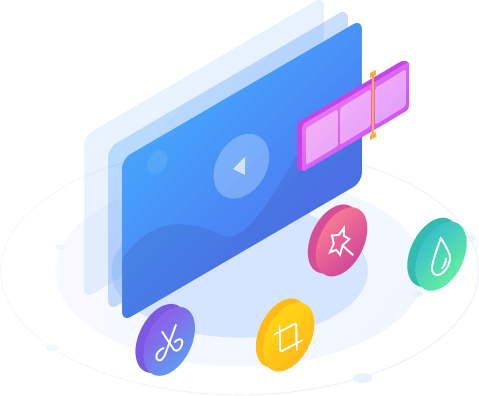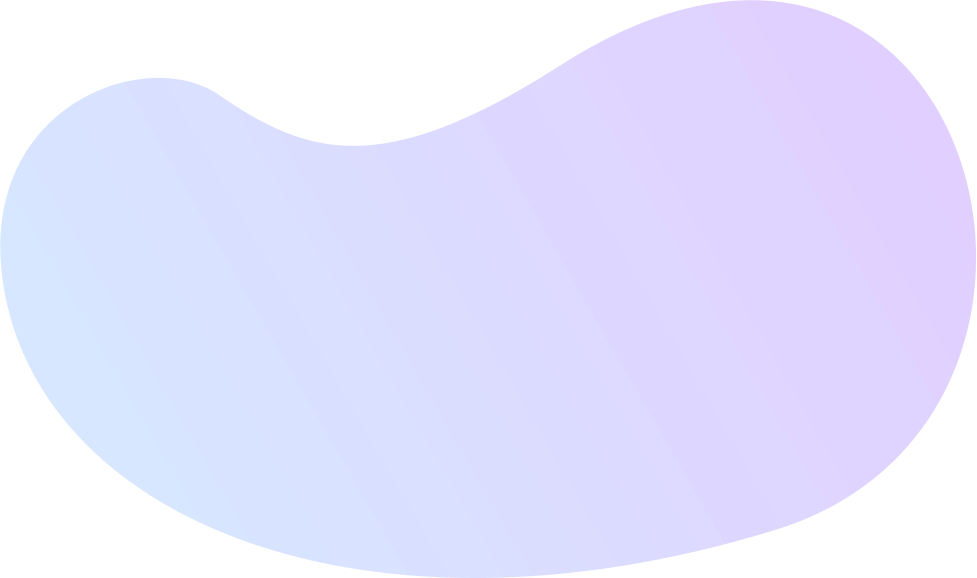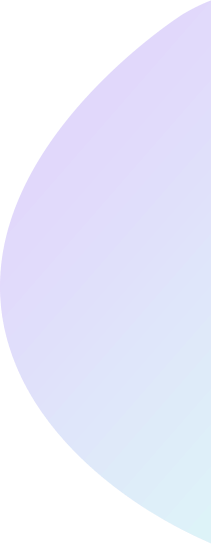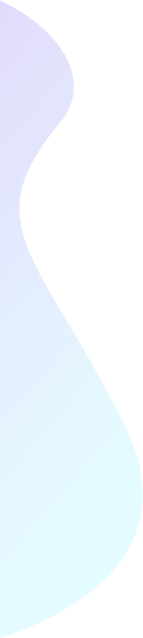Brenn DVD som du vil på alle macOS-versjoner
Enten du lagrer video fra et nettsted eller henter hjemmefilmer fra MP4-spilleren, iMovie, Apple-enheter (iPhone, iPad, Macbook Pro), Sony digitalkamera, Panosonia videokamera, etc., kan du bruke denne programvaren til å lage DVDer enkelt på Mac (nyeste macOS Sonoma støttes).
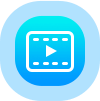
Lag hvilken som helst video
Lag en DVD-plate fra hvilken som helst MP4 / AVI / MKV / VOB-fil.
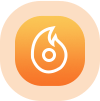
Brenn til DVD
Konverter MOV / WMV / MXF / FLV til DVD-mapper / ISO-filer.

Legg til lydvideo
Legg til lydspor / teksting før du brenner DVDen din.
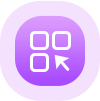
Rediger Meny
Lag en unik DVD-meny som passer dine preferanser.
Lag DVD fra alle videoer
Med DVD Creator for Mac kan du enkelt slå sammen flere videofiler opprettet ved hjelp av forskjellige formater, for eksempel MP4, AVI, MKV, WMV, FLV, MXF, MOV, etc., og brenne dem alle til en enkelt DVD eller en DVD-mappe eller ISO bildefiler. Dette DVD-brennerprogrammet for Mac kan også brukes til å konvertere videofiler som er lagret fra andre til DVD, slik at du ikke kaster bort Mac-plassen.
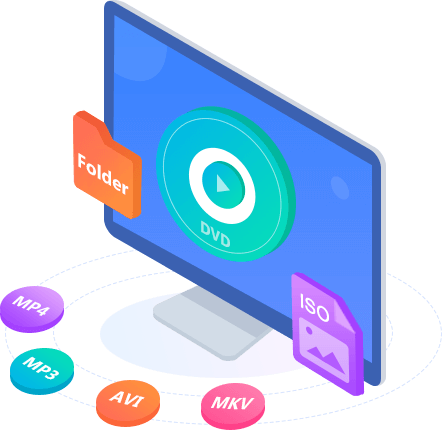
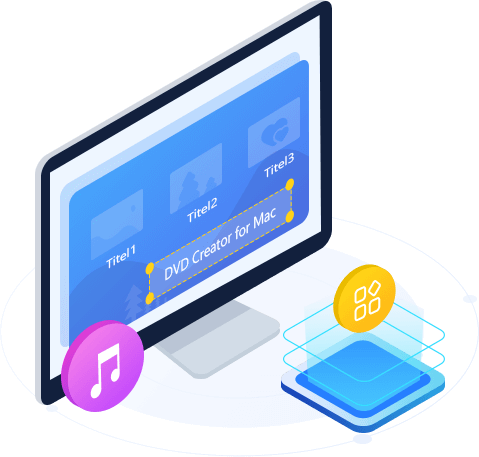
Tilpass din egen DVD-meny
Denne DVD-brenningsprogramvaren inkluderer dusinvis av valgfrie DVD-menymaler, som Animal, City, Festival, Plant, Scenery og mer. Eller du kan utelate menyen helt hvis du foretrekker det. Det er en flott DVD-menyskaper på OS X ved å gi deg flere måter å tilpasse DVD-menyen din: definere menyramme og -knapp; redigere menyteksten; definere skrifttype, størrelse og farge; dub i bakgrunnsmusikk; eller legg til et bakgrunnsbilde eller en kort introduksjonsvideo. Se den kontinuerlig oppdaterte gratis DVD-menymaler.
Legg til lydspor og undertekster til DVD-en din
Denne DVD-redigeringsprogramvaren for Mac lar deg legge til flere lydspor til videofilen din, slik at du kan legge til flere språk eller lyder til sluttproduktet. Undertekster kan også inkluderes i videofilen din. Se, du lager en DVD på din Mac. Alternativer for denne funksjonen inkluderer valg av språk for å signere lydsporet og underteksten, muligheten til å justere undertekstens plassering, font, størrelse eller farge, og lydsporvolumet, og valg av lydkoder/bithastighet/kanaler . Dessuten, hvis lydsporet ikke samsvarer med videoscenene så godt som du ønsker, lar DVD-brenneren for Mac deg justere lydforsinkelsen slik at lydsporet synkroniseres med bildene på videoen. Undertekstene kan også justeres på denne måten.
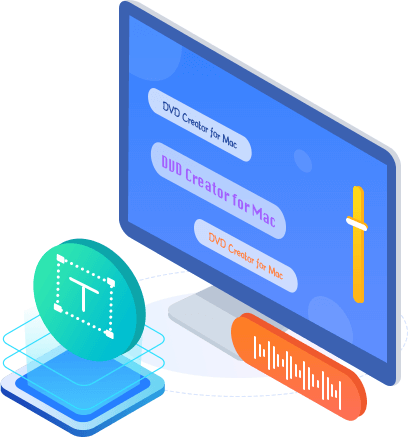
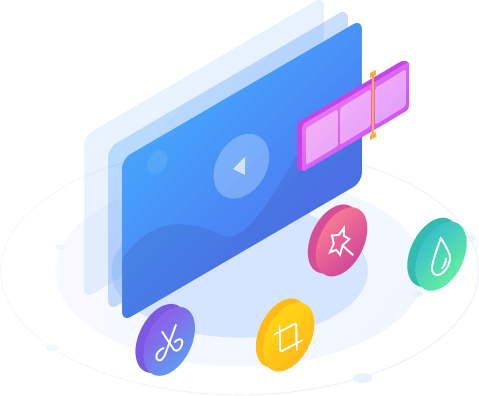
Rediger videoeffekter før du lager DVD-en
Super DVD-brenneren gir deg enda mer kraft til å tilpasse DVD-en din akkurat slik du vil. Du kan justere lysstyrken, fargetonen, metningen, kontrasten og utgangsvolumet, kutte klipp fra alle videofiler, beskjære videorammer, legge til vannmerker til videokildene dine og mye mer! Etter redigering kan du brenne videoer til de fleste DVD+-R/RW/R DL, DVD-RAM, DVD-5(4.5G) og DVD-9(8.5GB) plater. Den opprettede DVD-en kan spilles perfekt av på de fleste bærbare og hjemme-DVD-spillere.